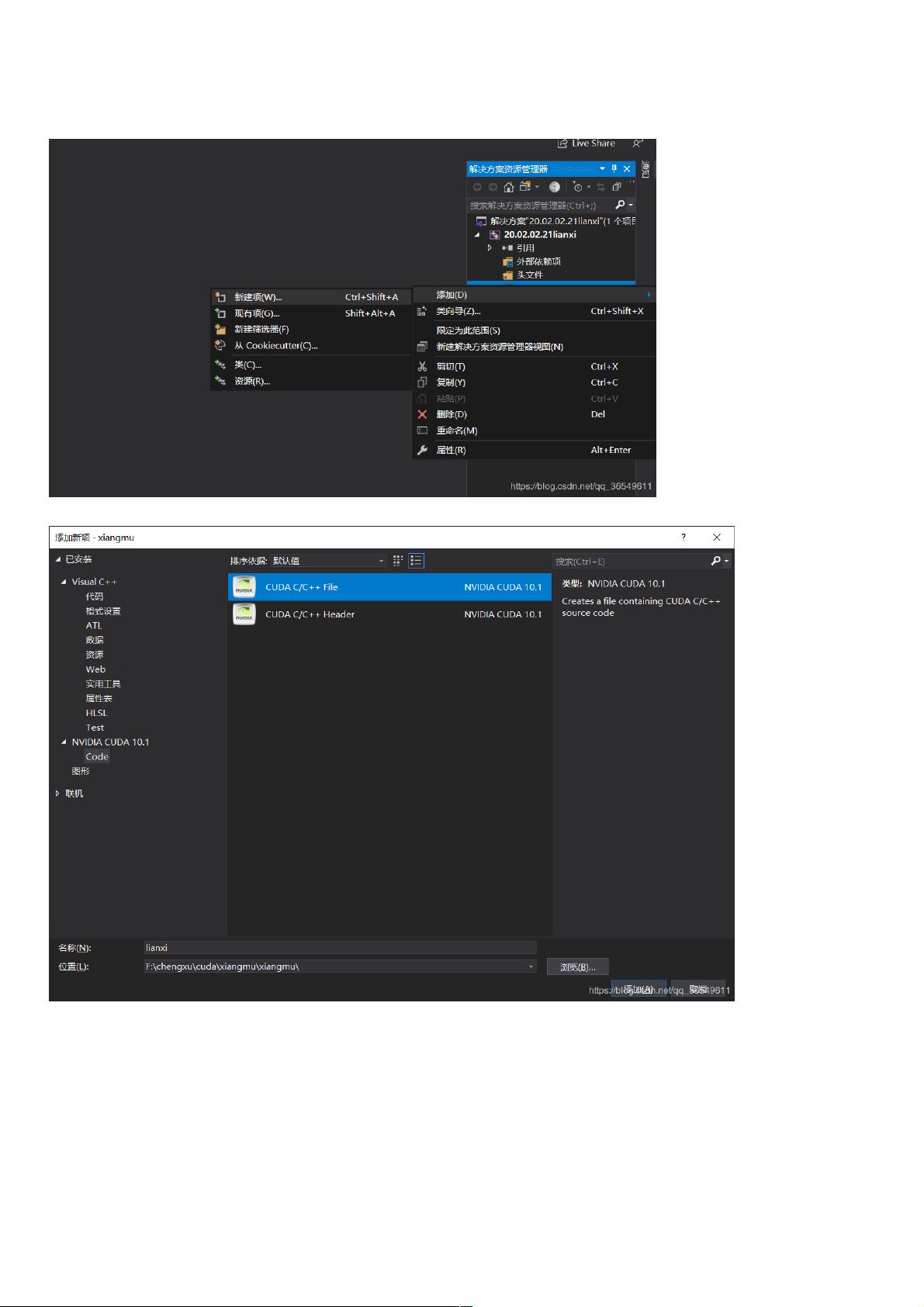VS2019编译CUDA/C程序:启动失败解决教程
版权申诉
在Visual Studio 2019中编写C程序或CUDA程序时,可能会遇到"无法启动程序,系统找不到指定的文件"的问题。这个问题通常出现在新建工程并尝试调试时,特别是在处理CUDA程序时,由于VS2019默认设置可能不包含CUDA相关的配置。
首先,确保你在Visual Studio中创建了新的项目,如名为"xiangmu"的工程,并添加了源文件。对于CUDA程序,你需要选择"NVIDIA CUDA" -> "Code" -> "CUDA C/C++",创建例如"lianxi"的源文件。在创建了简单的CUDA程序并生成解决方案后,尝试通过"本地Windows调试器"进行调试时,会遇到问题。
问题的关键在于,对于C++程序,如果源文件的"项类型"被设置为"不参与生成",则需要将其改为"C/C++编译器"才能正确编译。而对于CUDA程序(.cu),初始设置可能没有CUDA相关的属性,这时需要手动生成自定义配置。具体步骤如下:
1. 右键点击CUDA工程"xiangmu",选择"生成依赖项",并勾选"生成自定义",确保与你的CUDA版本(如CUDA10.1)对应。
2. 在属性设置中,会新增"项类型",包括"CUDAC/C++"和"CUDALinker"选项。确保你所创建的CUDA源文件(如"lianxi.cu")的"项类型"选择了"CUDAC/C++",这样才能正确地编译和调试CUDA程序。
如果缺少这些步骤,源文件的属性将不会包含CUDA编译器选项,导致无法启动程序。通过解决这些问题,用户能够顺利运行和调试他们的C和CUDA程序。如果遇到类似问题,可以根据本文提供的方法进行排查和调整,同时建议关注软件开发网的其他相关文章,以获取更多解决方案和支持。
2019-04-18 上传
2020-01-29 上传
2023-10-10 上传
2021-02-04 上传
2010-03-24 上传
2021-04-08 上传
2020-09-17 上传
2022-09-14 上传
点击了解资源详情
weixin_38624628
- 粉丝: 8
- 资源: 934
最新资源
- Android圆角进度条控件的设计与应用
- mui框架实现带侧边栏的响应式布局
- Android仿知乎横线直线进度条实现教程
- SSM选课系统实现:Spring+SpringMVC+MyBatis源码剖析
- 使用JavaScript开发的流星待办事项应用
- Google Code Jam 2015竞赛回顾与Java编程实践
- Angular 2与NW.js集成:通过Webpack和Gulp构建环境详解
- OneDayTripPlanner:数字化城市旅游活动规划助手
- TinySTM 轻量级原子操作库的详细介绍与安装指南
- 模拟PHP序列化:JavaScript实现序列化与反序列化技术
- ***进销存系统全面功能介绍与开发指南
- 掌握Clojure命名空间的正确重新加载技巧
- 免费获取VMD模态分解Matlab源代码与案例数据
- BuglyEasyToUnity最新更新优化:简化Unity开发者接入流程
- Android学生俱乐部项目任务2解析与实践
- 掌握Elixir语言构建高效分布式网络爬虫